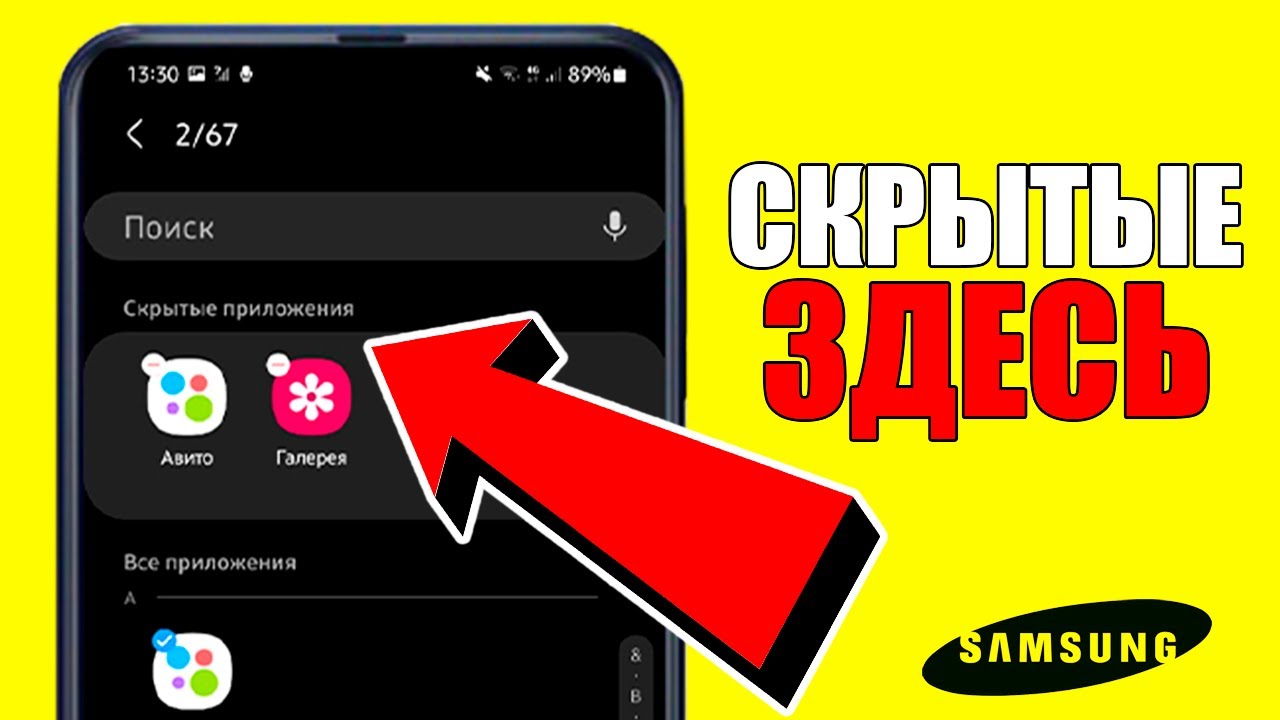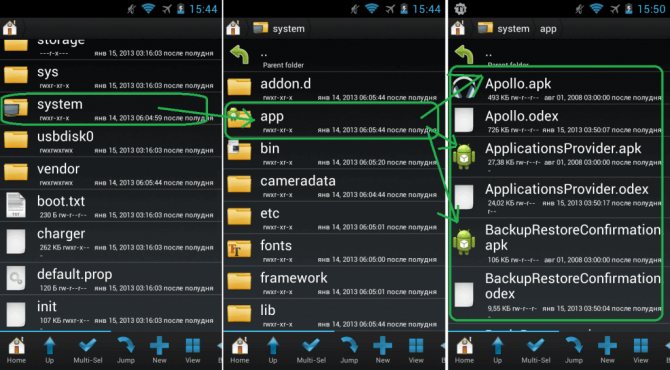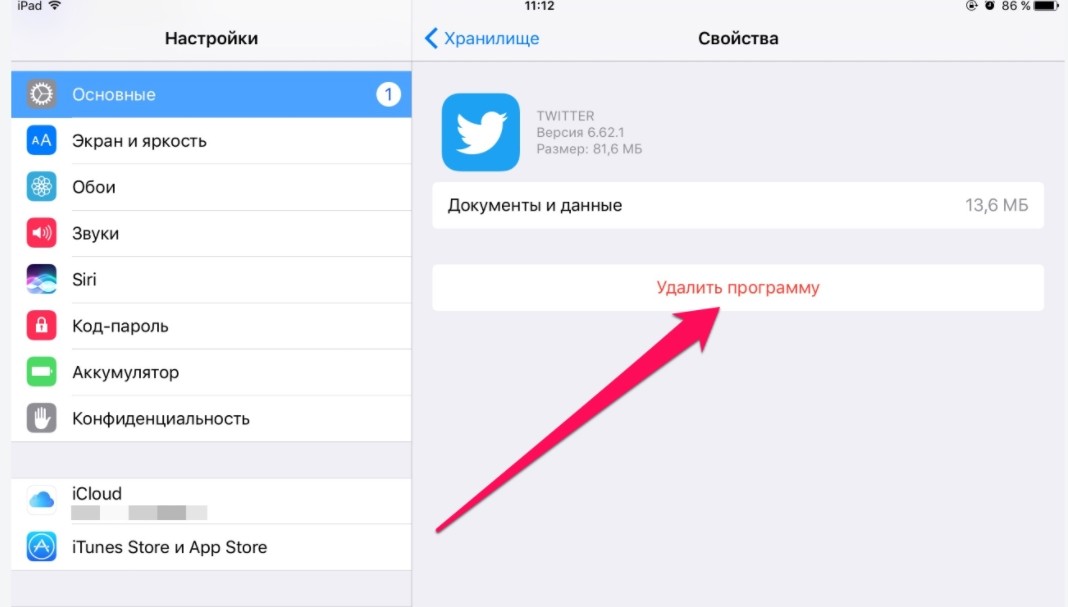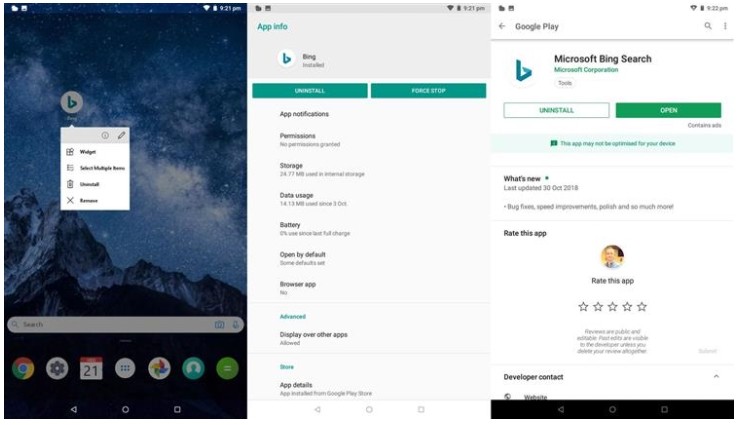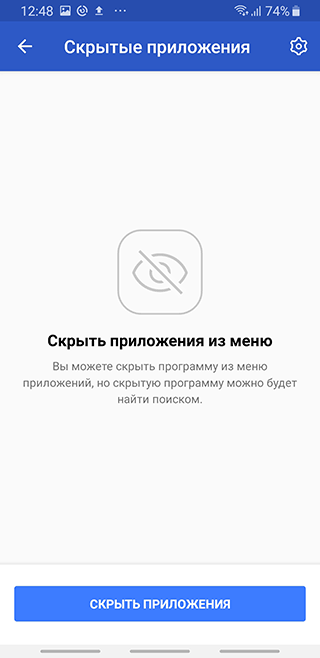Каждый владелец смартфона устанавливает на свое устройство мобильные приложения для решения тех или иных задач. Как правило, они отображаются на главном экране, чтобы владелец мог одним касанием запустить интересующую программу. Однако некоторые проги оказываются скрыты, и в этом есть определенная опасность. Далее разберемся, как найти скрытые приложения на телефоне Андроиде, и объясним, почему поиском должен озаботиться каждый пользователь.
Чем опасны скрытые приложения?
Обычно наличие скрытых программ не беспокоит среднестатистического пользователя. Разве что владелец смартфона желает вернуть пропавшие приложения на главный экран для получения быстрого доступа к ним. Однако в наличии скрытого софта есть определенная опасность.
Как известно, любое устройство бывает подвержено воздействию вирусов. Из-за невнимательности владельца на смартфон может быть установлен вредоносный софт, который получает доступ к данным хозяина. Разумеется, злоумышленники стараются скрывать подобного рода программы, а потому их не получится разглядеть среди привычных приложений, расположенных на главном экране.
Вредоносное ПО нужно удалить при первой же возможности, но для этого придется заняться поиском спрятанных программ. Это несложная задача, с которой справится любой пользователь. Важно лишь четко следовать требованиям инструкции.
Методы поиска
Существует несколько способов, позволяющих отследить скрытые приложения. Не исключено, что программы находятся на своих привычных местах, и владелец смартфона просто их не замечает. Однако все равно важно проверить устройство, воспользовавшись одним из представленных ниже методов поиска
Понимание папок и экранов Android
Во-первых, вам стоит разобраться, как устроен интерфейс вашего смартфона. Несмотря на то, что подавляющее большинство мобильных устройств базируется на операционной системе Android, производитель может установить собственную оболочку с дополнительными фишками. На одних прошивках программы отображаются на главном экране, а на других – в отдельном меню. Все эти нюансы нужно учитывать.
Но чаще всего приложения исчезают из-за того, что пользователь сам помещает их в отдельную папку. Ведь для ее создания достаточно задержать палец на иконке проги, а затем навести ее на логотип другой программы. Внимательно изучите главный экран и откройте каждую папку, чтобы посмотреть, не затерялось ли в одном из каталогов то самое приложение.
Ящик приложений
На смартфонах, использующих для хранения ярлыков специальное меню, есть функция деактивации отдельных программ. Если ваше устройство обладает подобным функционалом, то сделайте следующее:
- Откройте список приложений (для этого требуется нажать кнопку в центре экрана или провести свайп снизу вверх).
- Перейдите в настройки меню, нажав кнопку в виде шестеренки.
- Активируйте опцию «Показать скрытые приложения».
Теперь вы должны увидеть все программы, установленные на смартфоне. Если у вас все равно остаются подозрения о том, что в списке представлен далеко не весь софт, то воспользуйтесь одним из альтернативных вариантов поиска.
В настройках
Отыскать спрятанный софт можно и стандартным путем, посетив настройки устройства. Здесь вы не только сможете найти незамеченные ранее проги, но и удалить все подозрительное ПО. Для этого понадобится:
- Открыть настройки устройства.
- Перейти в раздел «Приложения».
- Выбрать интересующую прогу.
- Нажать кнопку «Удалить».
Если программа показалась вам сомнительной, но на ее странице нет кнопки удаления, то вполне вероятно, что вы наткнулись на системный софт. Такие приложения отвечают за работу интерфейса, а потому не требуют наличия ярлыка на главном экране. Словом, не переживайте, встретив незнакомое название. Для надежности можно поискать описание софта в интернете, чтобы удостовериться в отсутствии опасности.
Android Trick
Изучив список установленных приложений в настройках устройства, вы все равно можете допустить ошибку. Некоторые программы на телефоне представляют собой не то, чем являются на самом деле. К примеру, прога Smart Hide Calculator может показаться вам калькулятором, ведь и название, и внешний вид интерфейса не выдают в ней ничего иного. Однако софт обладает секретными функциями, позволяющими, спрятать отдельные утилиты (в том числе вредоносные).
В этой связи рекомендуется не ограничиваться беглым взглядом на установленный софт, а воспользоваться специализированным ПО для получения более подробной информации. Установите на смартфон Android Trick, а потом сделайте следующее:
- Задержите палец на иконке подозрительного приложения.
- Нажмите на кнопку «i», которая появится во всплывающем окне.
- Перейдите в раздел «Детали».
В «Деталях» скрываются все сведения об используемом софте. Если он устанавливался через официальные источники, то вы будете перенаправлены на страницу в Play Маркет. Но учтите, что Android Trick показывает необходимую информацию только после выдачи ему необходимых разрешений. Поэтому сначала не забудьте открыть Android Trick и выполнить формальные действия по активации утилиты. Только после этого следует обращаться к инструкции, представленной выше.
Веб-приложения
Несмотря на то, что программы являются оптимальным средством для доступа к интересующим сервисам, многие компании используют мобильные версии своих сайтов. Они могут представлять собой источник загрузки вредоносного софта. Поэтому не лишним будет изучить историю посещений в своем веб-браузере:
- Откройте любой браузер.
- Нажмите на кнопку в виде трех точек.
- Перейдите в раздел «Настройки», а затем – «История».
Представленная здесь информация поможет определить, не посещали ли вы, или не обращался ли кто-то с вашего телефона к непроверенным сайтам, откуда теоретически можно загрузить вредоносный софт. Аналогичные действия нужно повторить для каждого веб-обозревателя, установленного на смартфоне.
Download Article
Download Article
Do you suspect your Android phone or tablet has hidden spy apps on it? Spyware can take many forms including keyloggers, trojans, adware, tracking cookies, and commercial spyware. Spyware is dangerous because it attempts to steal your data without your knowledge. This information may be used by suspicious third-parties. This wikiHow article teaches you how to find and remove hidden spy apps on your Android device.
-
1
Check if your phone’s battery starts draining rapidly. It is to be expected that your battery life will gradually degrade over time. Older devices aren’t going to have the same battery life they once had, but if you notice your battery life is quickly draining all of a sudden, this could be a sign that you have spyware or other forms of malware.
-
2
Check if you are using large amounts of data. Spyware usually collects your personal data and sends it to a hacker or some other entity. This uses data. If you receive a bill with excess data charges or that shows you are using more data than usual, that could be a sign you have spyware. You can use the following steps to check your data usage on your Android device:[1]
- Swipe down from the top of the screen and tap the gear icon to open the Settings menu.
- Tap Connections (Samsung Galaxy) or Network & Internet (stock Android).
- Tap Internet (Stock Android).
- Tap Data Usage (Samsung Galaxy) or tap Settings next to your mobile carrier.
- Check how much data usage you have used this billing cycle.
Advertisement
-
3
Check if you hear unusual sounds during a call. It could just mean that you have poor reception. However, if you hear unusual clicks, beeps, or distortion during a phone call, it could be a sign that your phone calls are being monitored.
-
4
Check if your location tracking is in use when it shouldn’t be. Whenever an app is using your location tracking, you will see an icon that resembles a map marker/teardrop in the notifications bar at the top. If you see that icon when you are not using any apps that require location tracking, it could be a sign your phone has spyware.
-
5
Check if you have apps that you didn’t install. You can view all the different apps you have installed on your phone in the Settings menu. If you find any apps you didn’t install, tap the app the Settings menu and then tap Uninstall to uninstall them immediately. Use the following steps to check what apps you have installed on your phone:
- Swipe down from the top of the screen and tap the gear icon to open the Settings menu.
- Tap Apps or Applications.
-
6
Check app permissions. Apps usually need to be granted permission to access features and information stored on your phone. You can use the permission manager to check what apps have permission to access different features. If you find any apps that have permissions they are not supposed to have, tap the app and tap Deny to revoke the permission. Use the following steps to check app permissions:
- Swipe down from the top of the screen and tap the gear icon to open the Settings menu.
- Tap Apps or Applications.
- Tap the icon with three dots (⋮) in the upper-right corner.
- Tap Permission manager.
- Tap a feature or service to view apps that have been granted permission.
-
7
Check if you have any unidentified APK files on your phone. Most spyware and malware has to be sideloaded onto your phone using Android package (.apk) files. Use the following steps to check if you have any unfamiliar APK files or other unrecognized downloads.
- Open the Files or My Files app.
- Tap the Downloads, Apps, or APK.
- Tap App install Files (stock Android only at the top of the Apps folder).
- Check for any files you didn’t download.
-
8
Check your device administrator. Apps that have administrative privileges on your phone or tablet have greater access to your device’s system and security features. Some malware and spyware apps may gain administrative privileges without your permission. This allows them to stay hidden and bypass security features. You can check which apps have administrative privileges using the Device Administrator. Use the following steps to check for apps with unauthorized administrative privileges and revoke those privileges:[2]
- Swipe down from the top of the screen and tap the gear icon to open the Settings menu.
- Tap the magnifying glass icon in the upper-right corner.
- Type «Admin in the search bar.
- Tap Device administrators (stock Android) or Device admin apps (Samsung Galaxy).
- Tap an app you don’t recognize.
- Tap Deactivate at the bottom.
-
9
Check if your phone has been rooted. Rooting allows hackers and apps to access system files as well as bypass the security features of your phone. If a hacker gets ahold of your phone or tablet, they may root your device before installing spyware. If your phone has been rooted and you didn’t do it, there’s a good chance spyware or malware has been installed on your phone. You can check your root status using apps like Root Checker, which is free from the Google Play Store.
Advertisement
-
1
Open the Google Play Store
. It has an icon that resembles a colorful ‘play’ triangle. Tap the Google Play Store icon to open the Google Play Store.
-
2
Tap your profile icon. It’s the image in the upper-right corner. This displays your profile menu. If you have not selected a profile image for your Google account, it will display a colored circle with your initial instead.
-
3
Tap Play Protect. It’s about halfway down the Google account menu. Play Protect is Google’s free antivirus scanner that comes preinstalled on all devices.
-
4
Tap Scan. It’s in the center of the screen. This scans all apps installed on your device (including apps not from the Google Play Store) for malware.
-
5
Follow the instructions to remove any detected malware. If any malware is detected, it will display instructions on how to remove the app. You may be able to tap a button to delete the malware apps, or it may give you instructions on how to remove administrative privileges for the detect malware apps.
-
6
Install a third-party antivirus app. Play Protect may not be able to detect all malware and spyware on your device. If you want protection beyond Play Protect, you can download a third-party antivirus app from the Google Play Store. Enter the name of a reputable third-party antivirus app in the search bar at the top of the Google Play Store to search for the app. Tap the app and then tap Install to install it.
- Third-party antivirus apps include Malwarebytes, Malwarefox, Incognito — Spyware Detector, Kaspersky Mobile Antivirus, and Avast Mobile Security.
-
7
Open your Antivirus app. Tap the app icon for your Antivirus application on your Home screen or Apps menu to open your antivirus app.
- The first time you open the antivirus app, you may be required to sign up for an account. Most antivirus apps have a paid subscription services. However, most of them also offer a free subscription tier or a free trial you can use to scan for spyware on your Android device.
-
8
Tap the option to perform an antivirus scan. Each antivirus app has a different menu layout, but the option to perform a scan is usually a large button in the center of the screen.
-
9
Follow the instruction to remove any detected malware. If spyware or malware is detected on your phone, it will display what was found and give you instructions on how to remove it. Follow the instructions to remove any malware that was detected on your phone.
Advertisement
-
1
Boot your Android device into safe mode. If you find spyware that is particularly hard to uninstall, you can try uninstalling it in safe mode. Use the following steps to boot your phone into safe mode.
- Press and hold the power button until you see the Power options screen.
- Press and hold the Power off button until you see the safe mode option appear.
- Tap Safe Mode.
- Wait until your phone reboots.
-
2
Open the Settings menu
. To do so, tap the Settings menu icon in the Apps menu, or swipe down from the top of the screen and tap the gear icon in the upper-right corner.
-
3
Open the device administrators menu. This is in a different location depending on if you are using a Samsung Galaxy or a stock Android device. Use one of the following steps to open the device administrators menu.
- Stock Android: Tap Security & privacy on the Settings menu. Then scroll down and tap More Settings. Tap Device Administrators.
- Samsung Galaxy: Tap Apps in the Settings menu. Then tap the icon with three dots (⋮) in the upper-right corner. Tap Special Access in the drop-down menu. Then tap Device admin apps.
-
4
Deactivate any apps that have administrative privileges that aren’t supposed to. Look through the list of apps that have administrative privileges. If you see any that didn’t come preinstalled on your phone or aren’t supposed to have administrative privileges, tap the app. Then tap Deactivate at the bottom of the screen.
-
5
Return to the main menu of the settings app. To do so, tap the arrow pointing left in the upper-left corner to return to the previous menu. Keep pressing the back arrow until you return to the main root menu of the Settings menu.
-
6
Tap Applications or Apps. It’s on the main menu of the Settings app. This displays a list of all installed apps.
-
7
Locate any suspicious apps. Look through the list of apps installed on your phone or tablet. Locate any apps you don’t recognize or didn’t install.
-
8
Uninstall any suspicious apps. To do so, tap any app you want to uninstall. Then tap ‘Uninstall’ at the bottom of the screen.
Advertisement
Ask a Question
200 characters left
Include your email address to get a message when this question is answered.
Submit
Advertisement
Thanks for submitting a tip for review!
References
About This Article
Thanks to all authors for creating a page that has been read 19,825 times.
Is this article up to date?
Загрузить PDF
Загрузить PDF
Из данной статьи вы узнаете, как просмотреть все приложения, которые установлены на Android-устройстве, включая скрытые приложения.
-
1
Коснитесь значка Панели приложений. Он выглядит как набор из 6–16 маленьких кругов или квадратов и расположен на главном экране (в нижней части или в нижнем правом углу экрана).
-
2
Откройте меню. Его значок на различных устройствах выглядит по-разному, но может быть таким: ⁝,
, ☰. Значок находится в верхней части списка приложений.
- Если на устройстве есть кнопка «Меню» (справа от кнопки «Домой»), нажмите на нее.
-
3
Коснитесь Показать скрытые приложения. Отобразятся все скрытые приложения.
- Если такой опции в меню нет, скрытые приложения отсутствуют. Чтобы убедиться в этом, нажмите «Все» и просмотрите список всех установленных приложений.
Реклама
-
1
Откройте приложение «Настройки». Значок
этого приложения можно найти на главном экране или на Панели приложений.
-
2
Прокрутите вниз и выберите Приложения. Откроется список всех приложений, которые установлены на устройстве.
-
3
Коснитесь Все. Если этой опции на экране нет, поищите ее в выпадающем меню.
- На некоторых устройствах можно выбрать опцию «Скрытые», чтобы открыть список только скрытых приложений.
- В Android 5.0 (Lollipop) и ранних версиях системы нужно дважды провести по экрану справа налево, чтобы открыть список всех установленных приложений.
Реклама
Об этой статье
Эту страницу просматривали 80 903 раза.
Была ли эта статья полезной?
Некоторые приложения доступны на главных экранах, а их полный список приведен в разделе «Все приложения».Вы можете открывать приложения, переключаться между ними, а также выводить два приложения на один экран одновременно.
Важно! Некоторые из этих действий можно выполнить только на устройствах с Android 9 и более поздних версий. Подробнее о том, как узнать версию Android…
Как искать и открывать приложения
С любого экрана
- Проведите по всему экрану снизу вверх. Если вы увидите значок «Все приложения»
, нажмите на него.
- Выберите нужное приложение.
Примечание. Если вы используете аккаунт Google в организации или учебном заведении, приложения можно найти на вкладке «Рабочие».
С помощью ярлыка
- Нажмите на значок приложения и удерживайте его.
- Выберите нужное действие.
Как переключаться между открытыми приложениями
- Проведите вверх от нижнего края экрана, удерживайте палец, а затем уберите его.
- Если у вас устройство Android Go и вы выбрали навигацию с помощью трех кнопок, нажмите «Недавние приложения»
.
- Если у вас устройство Android Go и вы выбрали навигацию с помощью трех кнопок, нажмите «Недавние приложения»
- Проведите по экрану вправо или влево, чтобы найти приложение.
- Выберите нужное приложение.
Как закрывать приложения
Важно! Работу некоторых приложений, например системных или относящихся к сервисам Google Play, нельзя остановить. Подробнее о сервисах Google Play.
- Чтобы закрыть одно приложение, проведите вверх от нижнего края экрана, удерживайте палец, затем уберите его. После этого смахните окно приложения вверх.
- Чтобы закрыть все приложения, проведите вверх от нижнего края экрана, удерживайте палец, затем уберите его. После этого смахните слева направо и нажмите Очистить все.
- Чтобы закрыть все приложения на устройстве Android Go, проведите вверх от нижнего края экрана, удерживайте палец, затем уберите его. После этого в нижней части окна нажмите Очистить все.
- Перейдите на главный экран. Нажмите на значок «Главный экран» (
или
).
- Вот как остановить работу приложений в фоновом режиме:
- Проведите два раза вниз от верхнего края экрана, чтобы открыть Быстрые настройки.
- Чтобы посмотреть количество активных приложений в фоновом режиме, выполните одно из следующих действий:
- Чтобы закрыть активное приложение, нажмите Остановить.
Примечание. Даже если вы не будете закрывать приложения, память на устройстве не закончится, а батарея не станет разряжаться быстрее. Использование заряда и памяти регулируется в Android автоматически.
Как скачивать приложения
Вы можете скачивать приложения в Play Маркете . Как скачивать приложения.
Ресурсы по теме
- Как добавить приложения, ярлыки и виджеты на главный экран
- Знакомство с навигацией по телефону Android
- Как перенести файлы с компьютера на устройство Android и наоборот
Эта информация оказалась полезной?
Как можно улучшить эту статью?
Давайте я расскажу каким образом можно найти и проверить Android на наличие шпионских программ. Это и прослушка разговоров, чтение писем, слежение за местоположением и прочие «трояны» и «черви».
Данная статья подходит для всех брендов, выпускающих телефоны на Android 11/10/9/8: Samsung, HTC, Lenovo, LG, Sony, ZTE, Huawei, Meizu, Fly, Alcatel, Xiaomi, Nokia и прочие. Мы не несем ответственности за ваши действия.
Внимание! Вы можете задать свой вопрос специалисту в конце статьи.
Шпион-программа для слежки
У вас может быть информация, которую кто-то другой хочет заполучить. Если человек работает в бизнесе, то это могут быть данные о разработке новых продуктов, стратегии продаж и т.д.
Если свой телефон Андроид вы отдавали на ремонт, то вам по какой-то причине могут установить приложение-шпион для отслеживания вашего местоположения по GPS или копирования данных. Существует большая и процветающая индустрия, основная цель которой – слежка за другими людьми при помощи шпионского программного обеспечения. Но какой умной ни была бы шпионская программа, существуют способы ее определения на планшете или смартфоне Андроид.
Признаки программы для слежки на гаджете
Необычные звуки при вызове
Если при разговоре появляются отдаленные голоса или щелчки (или куски чьих-то голосов), которые проходят через ваш телефон, то это признак, что вас прослушивают. Для сегодняшних телефонов это не нормально. Подобные проблемы со старыми аналоговыми сетями ушли в прошлое.
Снижение емкости аккумулятора

Не знаешь как решить проблему в работе своего гаджета и нужен совет специалиста? На вопросы отвечает Алексей, мастер по ремонту смартфонов и планшетов в сервисном центре.Напиши мне »
Еще признаком неисправного мобильного телефона является снижение производительности аккумулятора. Если телефон прослушивается, то он осуществляет запись ваших действий и передает их третьей стороне.
Подобные операции оставляют след в виде чрезмерного использования мощности аккумулятора. В итоге батарея быстрее разряжается. Телефон еще может постоянно записывать в комнате разговоры, даже если находится в режиме ожидания.
Читайте Android неправильно показывает заряд батареи
Все это приводит к быстрому разряду аккумулятора. Проверка проводится путем использования своей батареи в ином телефоне идентичной модели, а потом следует просто сравнить результаты.
Телефон демонстрирует активность, когда его не используют
Ваш гаджет издает шум или запускается экран, когда его не используют? Вызовы и предупреждения про сообщения должны быть тихими, когда устройство не используется. Ваш телефон без каких-либо причин перезагружается? Тогда у кого-то может к этому гаджету быть удаленный доступ.
Телефону для отключения требуется много времени
Перед выключением, смартфон должен закрыть все приложения, которые он обрабатывает. Если гаджет передает информацию иному устройству, ему потребуется больше времени для завершения того или иного процесса. Если телефону для отключения требуется больше времени, чем обычно, особенно после СМС, вызова, просмотра веб-страниц или e-mail, он, вероятно, третьему лицу отправляет информацию.
Статьи в тему
Android тормозит и медленно работает
Как записать телефонный разговор на Android
Проверяем телефон на прослушку
Высокая температура батареи
Какое-то время не используйте свой смартфон активно и не играйте в игры. После этого к устройству нужно прикоснуться со стороны батареи. Если чувствуется тепло, есть вероятность, что гаджет тайно применяется для передачи информации. Но это не является явным признаком слежки.
Получение необычных сообщений
Вы получаете странные текстовые сообщения, которые содержат случайные символы и числа? Функция дистанционного управления разными шпионскими программами требует отправки на телефон секретных текстовых сообщений.
В некоторых ситуациях это можно увидеть, особенно при неправильной работе программного обеспечения гаджета. Если случается это регулярно, то приложение-шпион может быть установлено на телефоне.
Увеличение объема использованной информации
Менее надежные программы-шпионы для отправки данных, собранных с вашего устройства Андроид, используют дополнительные опции. Поэтому следует обратить внимание на любые необъяснимые повышения ежемесячного использования данных.
В более продвинутых шпионских приложениях число используемых данных существенно уменьшили, поэтому обнаружить их почти невозможно. Старые программы благодаря большому повышению объема месячного трафика все еще можно определить.
Читайте еще:
Как на Android запретить приложениям доступ в интернет
Как скрыть приложение на Android
Программа-шпион на Андроид
Найти шпионское ПО на Андроид можно в файлах смартфона. Для этого следует выполнить такие шаги:
- Открываем «Настройки», выбираем «Приложения».
- Затем нажимаем на «Запуск служб» или «Управление приложениями».
- Ищем подозрительные файлы.
У хороших программ-шпионов зачастую имена файлов маскируются, чтобы они не выделялись. В некоторых случаях в названиях они могут содержать следующие термины: stealth, monitor, spy и т.д. Некоторые менее продвинутые программы и сейчас очень легко обнаружить.
Не нужно волноваться, если вы найдете подтверждение использования на вашем гаджете шпионского программного обеспечения. Неизвестные вам файлы лучше не удалять. Если будет обнаружено подозрительное ПО, устройство рекомендуется отнести специалисту в сервисный центр.
Прослушка мобильного телефона
Возврат к заводским настройкам
Если Андроид сбросить к заводским настройкам, то эта операция удалит любое шпионское программное обеспечение. Пользователю следует создать резервную копию данных: музыка, фотографии, контакты. Если вы это сделаете, то еще понадобится эффективный код доступа, чтобы предотвратить несанкционированное проникновение к вашему гаджету в будущем.
Для гаджетов Андроид существует приложение AppNotifier, которое по e-mail отправляет пользователю уведомления, что на устройство загружены программы. Утилита предупреждает, если кто-то хочет выполнить операцию, которая выполняться не должна.
Что делать, когда вы обнаружили шпионское ПО?
Это может шокировать. Много жертв даже не подозревают про существование такого вида программного обеспечения. Если вы определили необычное поведение телефона или планшета, то его стоит проверить. Важно помнить, что сейчас есть много мощных шпионских программ.
Читайте Как на Android отключить звук камеры
Приложение Privacy App
Приложение Privacy App разработала компания SnoopWall. Утилита является очень полезной для планшетов и смартфонов на Андроид. Софт поводит полный аудит гаджета и составляет список со всеми подозрительными и потенциально опасными программами.
К примеру, почему программа фонарик Brightest Flashlight использует географические координаты пользователя? Для чего ему данная информаций? В США Федерацией торговой комиссии разработчик программы был наказан за такую деятельность.
За все время шпионскую программу фонарик установило больше 50 миллионов пользователей Андроид. Разработчик не только собирал почти в реальном времени координаты пользователей, но и продавал информацию рекламным сетям и иным покупателям.
Читайте На Android не обновляются приложения
Подобную вредоносную деятельность втайне проводят и некоторые иные программы под Андроид, но выглядеть они могут вполне достойно. Программа Privacy App выявляет таких шпионов. Она демонстрирует, какие приложение имеют доступ к следующим системам:
- Микрофон.
- NFC.
- Wi-Fi.
- GPS.
- Bluetooth.
- Видеокамера.
- Другие сенсоры.
Теперь можно сделать вывод про то, какие программы имеют много «лишних» полномочий.
Разработчики Privacy App провели тесты с 90 тыс. приложений из каталога Гугл Плей и составили базу «рискованных» программ. Процесс разработки и тестирования занял 14 месяцев. Такие тесты показали, что минимум 20% в каталоге Гугл Плей запрашивают разрешение на доступ к данным, которые в действительности не нужны им для предоставления основных функций.
Некоторые программы во время работы в фоновом режиме собирают введенные пароли. Другой софт фотографирует пользователя без включения вспышки.
Еще функционал Privacy App позволяет вычислять «индекс приватности», отображающий общую безопасность всех установленных программ. Утилита дает оценку безопасности финансовым мобильным приложениям и удаляет шпионский софт.
АвторМастер Николай
Инженер по ремонту мобильной и компьютерной техники в специализированном сервисном центре, г. Москва. Непрерывный опыт работы с 2010 года.
Есть вопросы? Задавайте в комментариях к статье. Отвечать стараюсь максимально быстро вам на указанную почту. Каждый случай индивидуален и поэтому очень важно, чтобы вы максимально расписали свою проблему и какая у вас модель устройства.